文章詳情頁
Win10系統怎么設置默認地理位置?Win10系統設置默認地理位置的方法
瀏覽:97日期:2022-06-19 18:51:59
電腦是生活中非常重要的工具,而對于電腦來說,一款好用的操作系統十分重要,我們在使用這款操作系統的過程中,難免會遇到需要進行定位的情況。在定位時,如果網絡無法檢測到更加準確的位置,我們就可以使用默認地理位置。
方法步驟如下
1、首先打開電腦,我們在電腦桌面的左下角右擊開始圖標按鈕,其旁邊就會出現一個下拉框,我們在下拉框中選擇“設置”選項。

2、然后界面上就會出現一個設置頁面,我們在頁面上找到“隱私”選項,點擊該選項即可切換到隱私頁面。

3、接下來在隱私頁面中,我們在頁面左側找到“位置”選項,點擊它即可進入到位置頁面,如下圖所示。
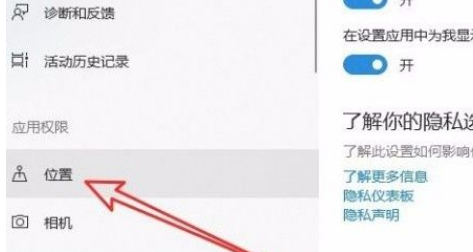
4、進入到位置頁面后,我們在頁面上找到“默認位置”選項,其下方有一個“設置默認值”按鈕,點擊它即可。
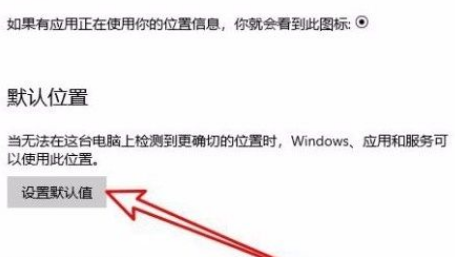
5、隨后就會切換到地圖頁面,我們在頁面上找到下圖所示的“設置默認位置”按鈕并點擊,即可進行下一步操作。
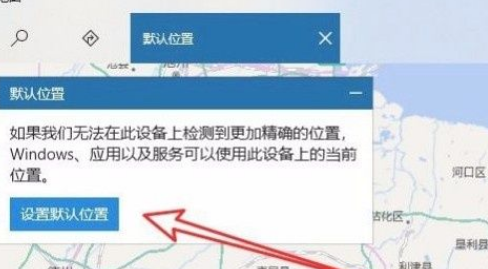
6、接著就會有一個位置輸入框出現在界面上,我們可以在框中輸入具體的位置信息來設置默認地理位置。
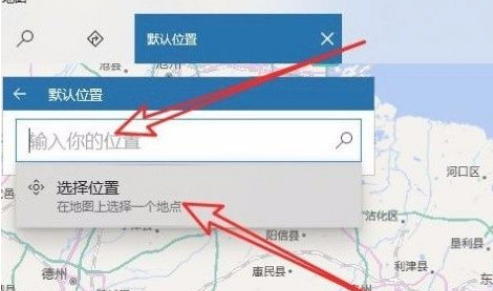
7、此外,我們也可以直接在地圖中找到需要設置為默認地理位置的地點,點擊該地點即可設置好默認地理位置。

8、完成以上所有步驟后,我們在窗口左下角找到“設置”按鈕,點擊該按鈕就成功完成全部的操作步驟。
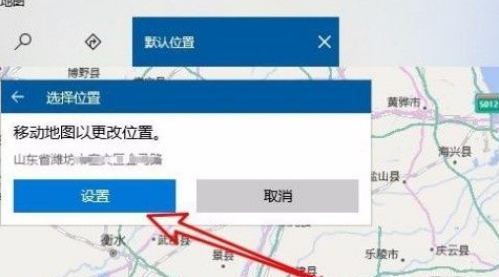
以上就是小編給大家整理的win10系統設置默認地理位置的具體操作方法,方法簡單易懂,有需要的朋友可以看一看,希望這篇教程對大家有所幫助。
相關文章:
1. 在FreeBSD 8.1下搭建Git服務器步驟2. 什么是Unix 以及它為什么這么重要?3. 深度操作系統20.5發布 deepin 20.5更新內容匯總4. 在FreeBSD上搭建Mac的文件及time machine備份服務5. Linux Mint系統輸入法怎么刪除? Linux Mint刪除多余輸入法的技巧6. 統信UOS系統怎么設置鼠標樣式? UOS更改鼠標形狀的技巧7. 微軟Win11專業版即將默認禁用 SMB 來賓認證服務8. Win11 正式版 Build 22621.1105一月累積更新補丁KB5022303發布(附完整更新日志)9. deepin linux怎么切換到root權限? Deepin切換root用戶的技巧10. Mac無線網絡怎么設置?蘋果Mac電腦無線網絡設置教程
排行榜

 網公網安備
網公網安備